Okno dialogowe Ustawienia
Okno dialogowe Ustawienia ma trzy karty:  (Skanowanie z komputera),
(Skanowanie z komputera),  (Skanowanie przy użyciu panelu operacyjnego) i
(Skanowanie przy użyciu panelu operacyjnego) i  (Ustawienia ogólne). Po kliknięciu danej karty zmieniają się opcje dostępne w czerwonej ramce; wybierz odpowiednie ustawienia dla każdej z funkcji dostępnych na kartach.
(Ustawienia ogólne). Po kliknięciu danej karty zmieniają się opcje dostępne w czerwonej ramce; wybierz odpowiednie ustawienia dla każdej z funkcji dostępnych na kartach.
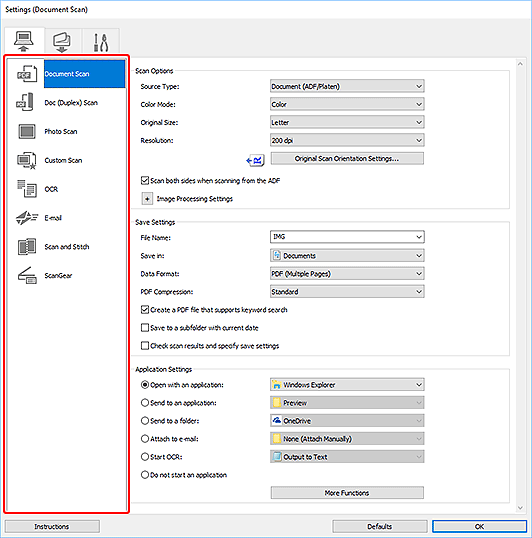
 Karta (Skanowanie z komputera)
Karta (Skanowanie z komputera)
Ustaw domyślne czynności wykonywane podczas skanowania przy użyciu aplikacji IJ Scan Utility lub IJ PDF Editor.
- Okno dialogowe Ustawienia (Skanowania dokumentu)
- Okno dialogowe Ustawienia (Skanowanie fotografii)
- Okno dialogowe Ustawienia (Skanowanie niestandardowe)
- Okno dialogowe Ustawienia (OCR)
- Okno dialogowe Ustawienia (E-mail)
- Okno dialogowe Ustawienia (Skanuj i złącz)
- Okno dialogowe Ustawienia (ScanGear)
 Ważne
Ważne
- Jeśli okno dialogowe Ustawienia zostanie wyświetlone za pośrednictwem programu IJ PDF Editor, pojawi się tylko okno dialogowe Ustawienia (Skanowania dokumentu) (Settings (Document Scan)).
Karta  (Skanowanie z panelu operacyjnego)
(Skanowanie z panelu operacyjnego)
Ustaw domyślne czynności wykonywane podczas skanowania przy użyciu panelu operacyjnego.
- Okno dialogowe Ustawienia (Zapisz na komputerze (dokument))
- Okno dialogowe Ustawienia (Zapisz na komputerze (fotografia))
- Okno dialogowe Ustawienia (Dołącz do wiadomości e-mail (dokument))
- Okno dialogowe Ustawienia (Dołącz do wiadomości e-mail (fotografia))
 Ważne
Ważne
- Jeśli okno dialogowe Ustawienia zostanie wyświetlone za pośrednictwem programu IJ PDF Editor, nie pojawi się karta
 (Skanowanie z panelu operacyjnego).
(Skanowanie z panelu operacyjnego).
 Karta (Ustawienia ogólne)
Karta (Ustawienia ogólne)
Wskaż model do użycia, określ ograniczenia dotyczące rozmiaru plików wysyłanych w załącznikach do wiadomości e-mail, język, w jakim mają być wykrywane napisy na obrazach, a także folder, w którym obrazy będą tymczasowo zapisywane.

